Jeśli chcesz korzystać z miksera i nie wyświetla on strumienia wideo, nie jesteś jedynym użytkownikiem, który ma z tym do czynienia.
Ten problem może powodować pewien stres u osób, które chcą przesyłać strumieniowo określoną sesję gry online, a wpływ tego problemu staje się jeszcze większy, jeśli profesjonalnie przesyłasz strumieniowo filmy online.
Mikser nie wyświetla problemu ze strumieniem wideo może być spowodowany różnymi problemami. Zależy to od szczegółów Twojej sytuacji, dlatego problem może być spowodowany przez problem z urządzeniem do przekazu strumieniowego lub urządzeniem do przesyłania strumieniowego.
W tym artykule postaramy się rozwiązać ten problem, korzystając ze sprawdzonych metod, które znaleźliśmy, przeprowadzając dogłębne badania na forach zajmujących się rozwiązywaniem problemów z usługą Mixer. Czytaj dalej, aby dowiedzieć się, jak to zrobić.
Co zrobić, jeśli Mixer nie wyświetla strumienia wideo w systemie Windows 10?
1. Sprawdź pulpit nawigacyjny kondycji usługi Mixer
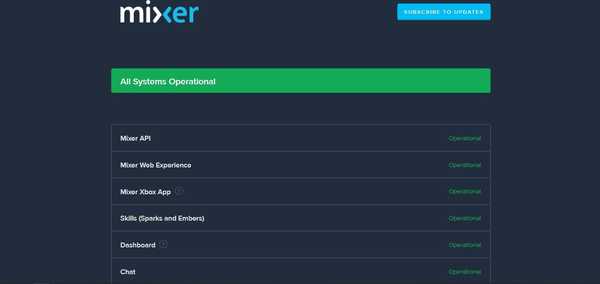
Zanim spróbujesz zmodyfikować jakiekolwiek ustawienia swojego komputera, najpierw musisz upewnić się, że serwery Mixer są uruchomione i działają.
Aby to zrobić, odwiedź oficjalny pulpit nawigacyjny stanu usługi Mixer i sprawdź, czy serwery są w trybie online. Jeśli tak jest i wszystko działa poprawnie, postępuj zgodnie z następnymi metodami.
2. Twoja przeglądarka może nie współpracować z Mikserem

Jeśli używasz Opery, mamy dla Ciebie złą wiadomość. Podobnie Vivaldi napotka również problemy z Mixerem.
Mikser nie obsługuje Twojej przeglądarki, a jedynym sposobem, aby to naprawić (na razie), jest zmiana przeglądarki podczas próby przesyłania strumieniowego online.
Jeśli potrzebujesz przeglądarki do korzystania z usługi Mixer, zalecamy korzystanie z przeglądarki UR. Ta przeglądarka jest oparta na silniku Chromium i koncentruje się na prywatności.
Przeglądarka nie jest w żaden sposób powiązana z Google, więc nie wyśle Twoich danych osobowych do Google. Ponadto zapewnia śledzenie, złośliwe oprogramowanie i ochronę prywatności.
Jeśli potrzebujesz większego bezpieczeństwa, możesz skorzystać z wbudowanej sieci VPN.
Czy Twój komputer zasypia podczas przesyłania strumieniowego wideo online? Spróbuj to naprawić
3. Wyczyść pamięć podręczną przeglądarki i odśwież stronę internetową
- Pobierz CCleaner i Zainstaluj to na dysk twardy.
- Otwórz CCleaner.
- Kliknij na Niestandardowe czyszczenie przycisk.
- Zaznacz pola obok Pamięć podręczna opcje dla przeglądarek, których używasz Mikser.
- Kliknij Uruchom Cleaner.
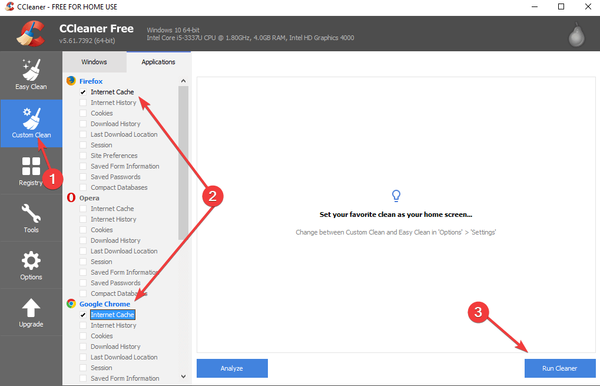
- Sprawdź, czy problem nadal występuje.
4. Zmień ustawienia strumienia

Możliwe przyczyny nadawcy:
- Ustawienia kodera nadawcy mogą być ustawione zbyt wysoko, a jego sprzęt nie może sobie z tym prawidłowo obsłużyć. Sprawdź tutaj najlepsze ustawienia.
- Procesor urządzenia używanego przez nadawcę może osiągać swój limit podczas przesyłania strumieniowego.
Przeglądarka możliwe przyczyny:
- Ustawienia po stronie przeglądarki są zbyt wysokie, aby przepustowość Internetu była obsługiwana prawidłowo.
- Szybkość buforowania jest zbyt wysoka dla przepustowości. Użyj niższej przepustowości.
Wniosek
Rozumiemy, jak ważne jest, aby móc prawidłowo streamować swoje ulubione gry, bez opóźnień i problemów z buforowaniem.
Z tego powodu w tym artykule przeanalizowaliśmy najlepsze rozwiązania możliwych przyczyn napotkania tego problemu.
Mamy nadzieję, że ten przewodnik pomógł Ci rozwiązać problem z aplikacją Mixer, która nie wyświetla strumienia wideo w systemie Windows 10.
Daj nam znać, jeśli ten artykuł Ci pomógł lub jeśli masz inne sugestie dotyczące rozwiązania tego problemu. Możesz to zrobić, korzystając z sekcji komentarzy poniżej.
 Friendoffriends
Friendoffriends



